在服务器中使用jupyter以及在本地pycharm编辑代码并同步到服务器并运行
在服务器中使用 jupyter
在使用服务器开发时, 服务器无法浏览器打开,因此在服务器上配置端口以运行jupyter
一: 安装 jupyter 二: 运行 jupyter notebook –generate-config ,生成配置文件 三: 生成秘钥,激活Python环境
from notebook.auth import passwd
passwd()
# 输两次密码以确认会得到一个秘钥,将秘钥复制下来
四: 修改配置文件, vi /home/XXX/.jupyter/jupyter_notebook_config.py
1. c.NotebookApp.ip='192.168.9.86' # 一般指定为服务器的IP
2. c.NotebookApp.password = u'sha:ce...‘ # 刚才复制的那个秘钥
3. c.NotebookApp.open_browser = False # 禁止自动打开浏览器
4. c.NotebookApp.port =25555 #指定一个端口, 一般指定一个不怎么会被使用的端口
还可以修改每次启动时jupyter的根路径
五: 服务器启动 jupyter notebook 六: 本地浏览器输入 ip:25555 即可
本地 pycharm 配合服务器提升工作效率
服务器跑代码快毫无疑问,但在服务器上编辑代码却很头痛,总不能每次在本地写好了再复制上去,pycharm 提供了配置远程服务运行调试代码的功能
以下内容在MacOS下, windows 不会有太大区别
第一步: 在工程里面配置远程部署, tools->deployment->configuration
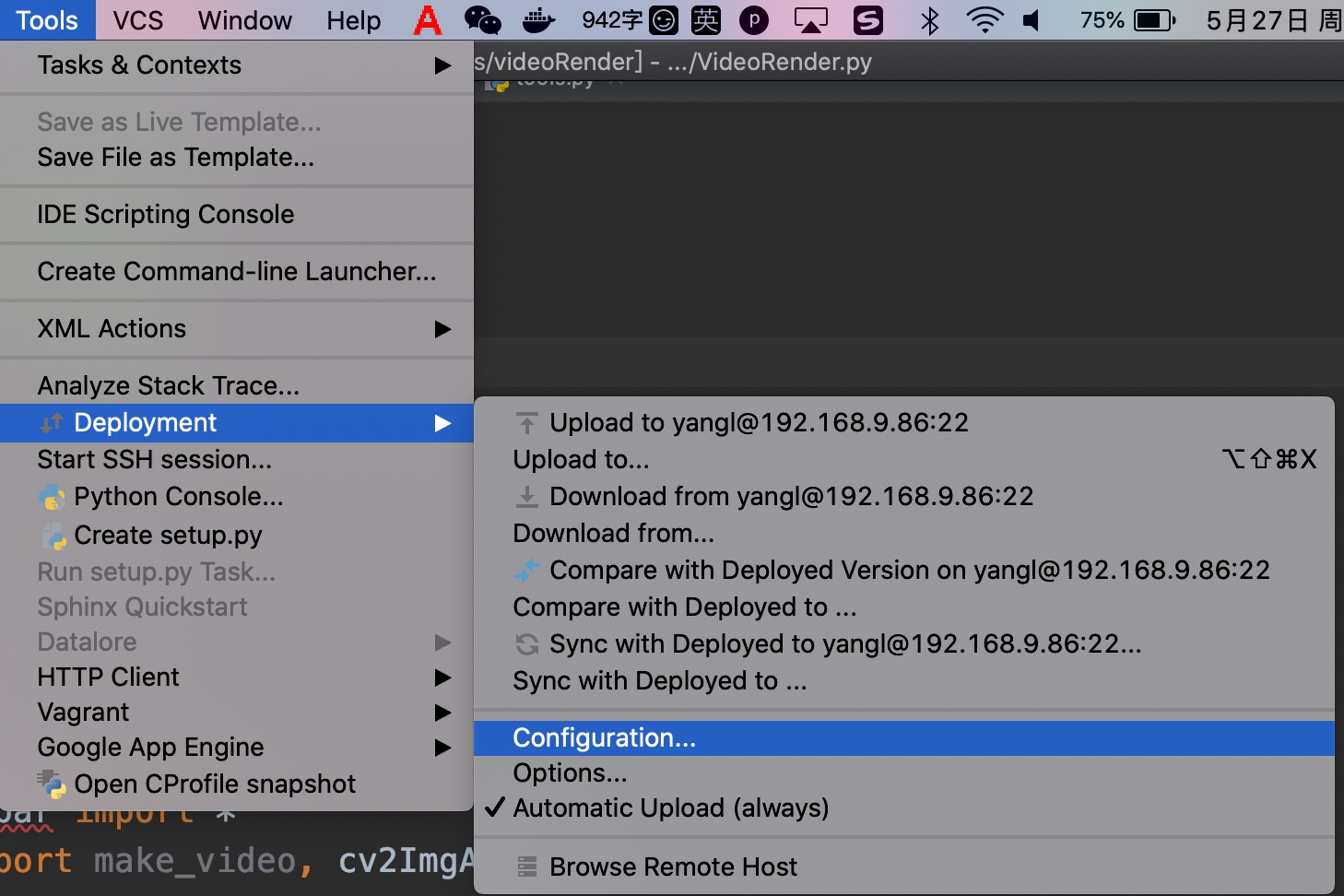
配置 connection:
选择 SFTP 方式,填入服务器IP,端口,用户名和密码即可,可点击test connection 测试是否连接成功。
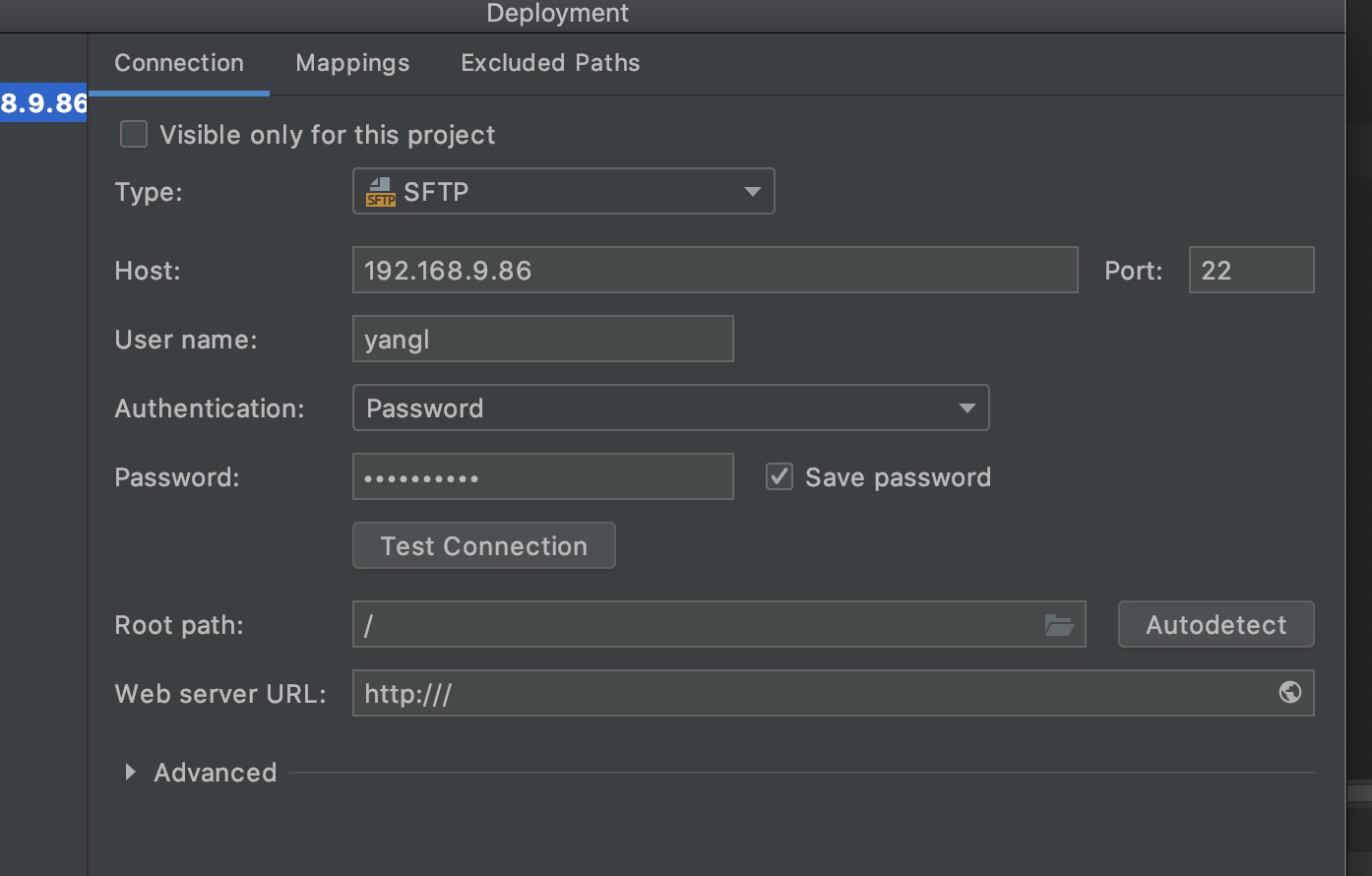
配置 mapping:
分别指定本地项目路径和部署到服务器的项目路径,web path 可以不用配置
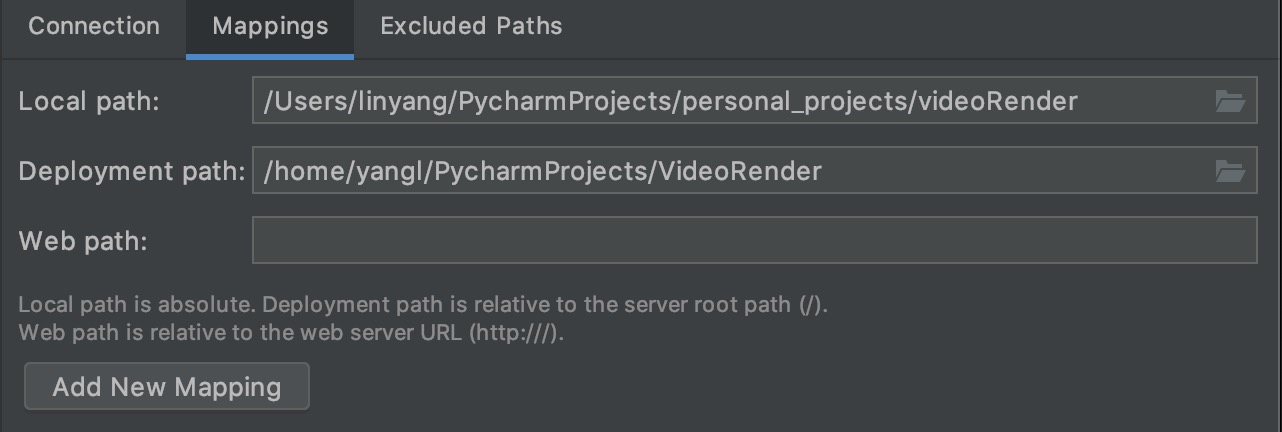
这样会有一个问题,会将本地路径下的所有文件都映射到服务器,可以从 excluded path 中添加要排除的文件路径.
到这一步你的本地项目就可以同步到服务器了。下面进一步不光将代码同步到服务器,还能直接在本地调用服务器运行代码
第二步: 配置Python解释器
打开配置解释器界面,点击添加
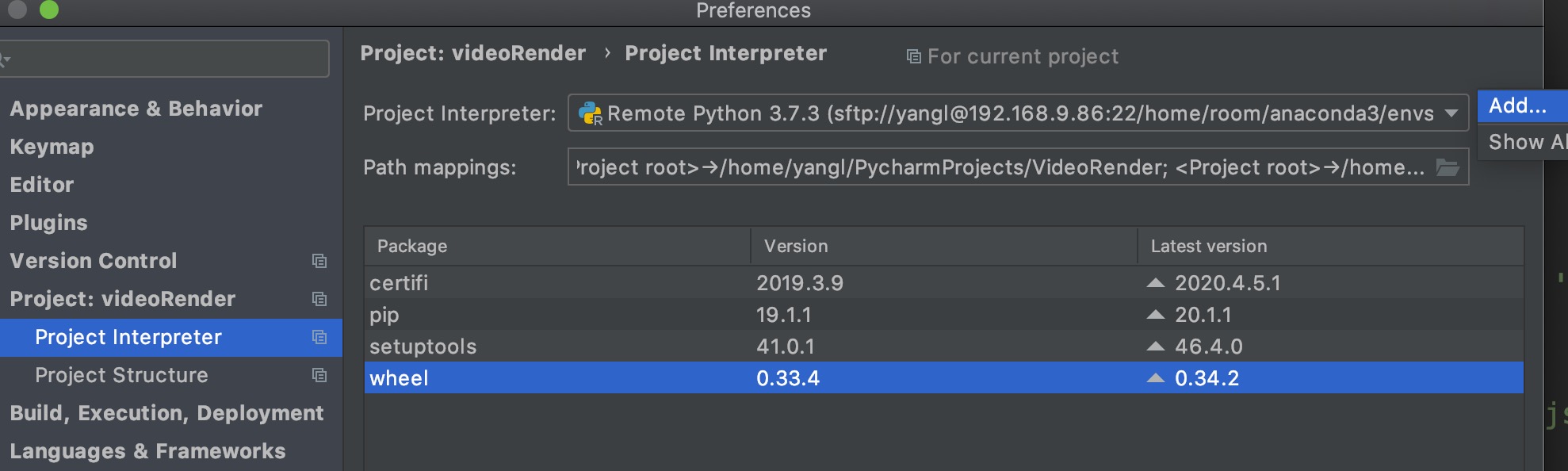
选择 SSH 解释器,配置服务器信息
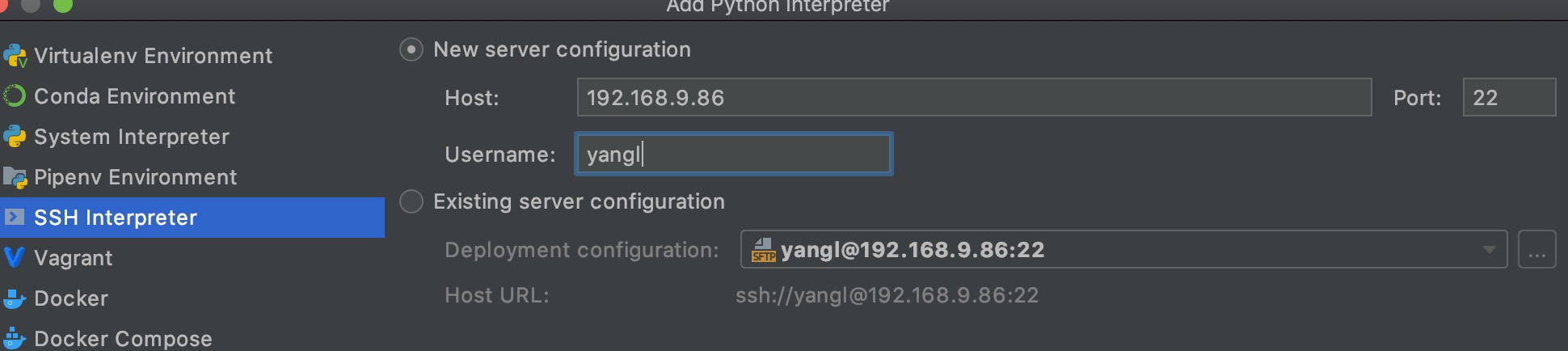
下一步,输入密码即可
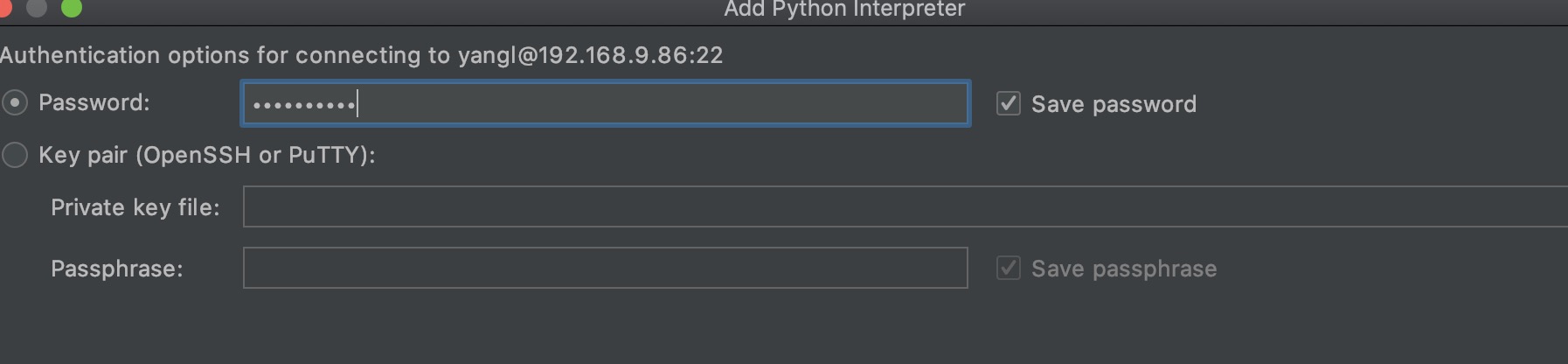
下一步,首先指定服务器上Python解释器路径,然后再指定需要同步的文件夹. 此处为设置为和第一步中指定的文件夹一样。
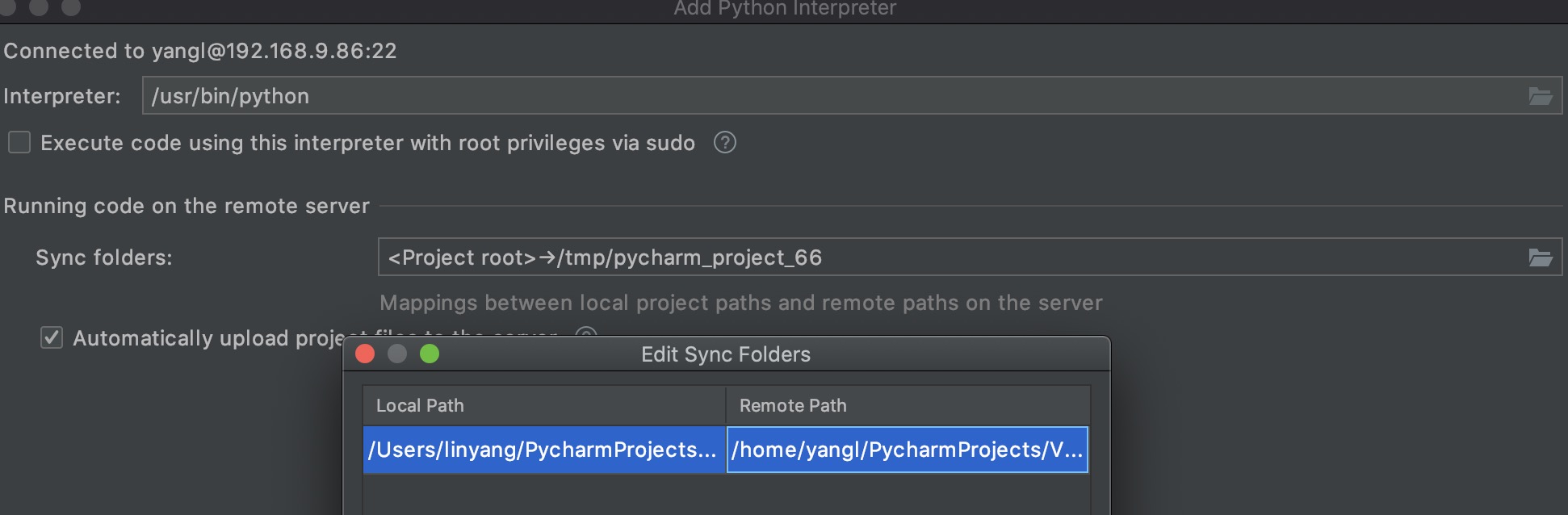
到此就配置好了,可以点击 run-> edit configurations 确认Python解释器是否指定到了远程服务器.

